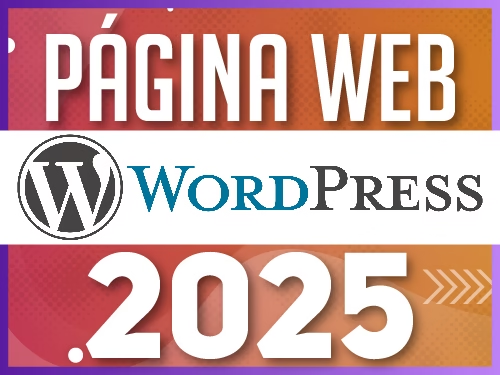Hacer link in bio gratis
¿Eres creador de contenido, influencer o freelancer y necesitas un lugar para agrupar todos tus enlaces importantes? Seguramente has oído hablar de las páginas «Link in bio», esas mini-webs que te permiten dirigir a tu audiencia a diferentes sitios desde tu perfil de Instagram, TikTok u otras redes sociales. La buena noticia es que no necesitas pagar por servicios de terceros. En esta guía, te enseñaré cómo hacer link in bio gratis directamente en tu propio sitio web con WordPress.
Este tutorial está diseñado para principiantes, por lo que te guiaré en cada paso del proceso. Transformaremos una instalación limpia de WordPress en una página de enlaces profesional y totalmente personalizada. Lo mejor de todo es que, como se menciona en el video, las herramientas que usaremos (tema y plugins) son 100% gratuitas. El único costo real es tener tu propio hosting y dominio, una inversión fundamental para cualquier proyecto serio en internet.
Si aún no tienes una página web, te recomiendo consultar este tutorial sobre cómo crear una página web desde cero en WordPress. Una vez que la tengas lista, ¡podemos empezar!
Preparando tu WordPress para crear la página de enlaces sin costo
Antes de sumergirnos en el diseño, necesitamos asegurarnos de que nuestro entorno de trabajo esté listo. Esto implica instalar un tema específico y un plugin que nos dará superpoderes de personalización.
Paso 1: Instalar el Tema «Link in Bio»

Lo primero es elegir una estructura base. WordPress tiene temas diseñados específicamente para este propósito.
- Ve al escritorio de WordPress.
- En el menú de la izquierda, navega a Apariencia > Temas.
- Haz clic en el botón «Añadir nuevo tema».
- En la barra de búsqueda, escribe
link in bio. - Verás varias opciones. Aunque muchas son similares, para este tutorial elegiremos una que nos dé una buena base estructural. No te preocupes por el diseño inicial, ya que lo vamos a rehacer por completo.
- Selecciona un tema, haz clic en «Instalar» y luego en «Activar».
Paso 2: Potenciar Gutenberg con el Plugin Stackable
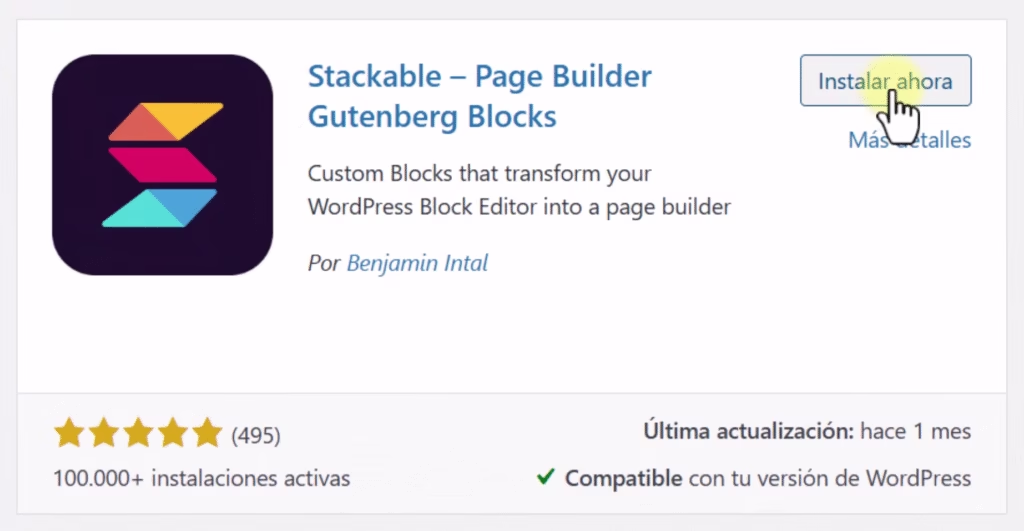
El editor por defecto de WordPress, Gutenberg, es potente pero algo limitado en opciones de estilo. Para añadir sombras, bordes redondeados, y más personalización sin tocar código, instalaremos un plugin gratuito.
- En el menú de la izquierda, ve a Plugins > Añadir nuevo plugin.
- Busca el plugin
Stackable. - Haz clic en «Instalar ahora» y después en «Activar». ¡Eso es todo! No requiere ninguna configuración adicional.
Diseñando tu Página de Link in Bio Paso a Paso
Con las herramientas listas, es hora de empezar a construir. A diferencia de un sitio tradicional, editaremos la plantilla directamente desde el «Editor del sitio».
Paso 3: Limpiar el Lienzo de Trabajo
Nuestro objetivo es una página simple y enfocada en los enlaces. Por lo tanto, eliminaremos todo lo que no sea necesario.
- En el menú de la izquierda, ve a Apariencia > Editor.
- Lo primero que haremos es eliminar la cabecera (el menú), ya que no es necesaria para una página de un solo enlace. Selecciona la cabecera y bórrala.
- Elimina también los bloques de contenido predeterminados como imágenes de ejemplo, textos, botones y secciones de blog. Queremos un lienzo completamente en blanco para trabajar.
Paso 4: Estructurar el Layout Principal
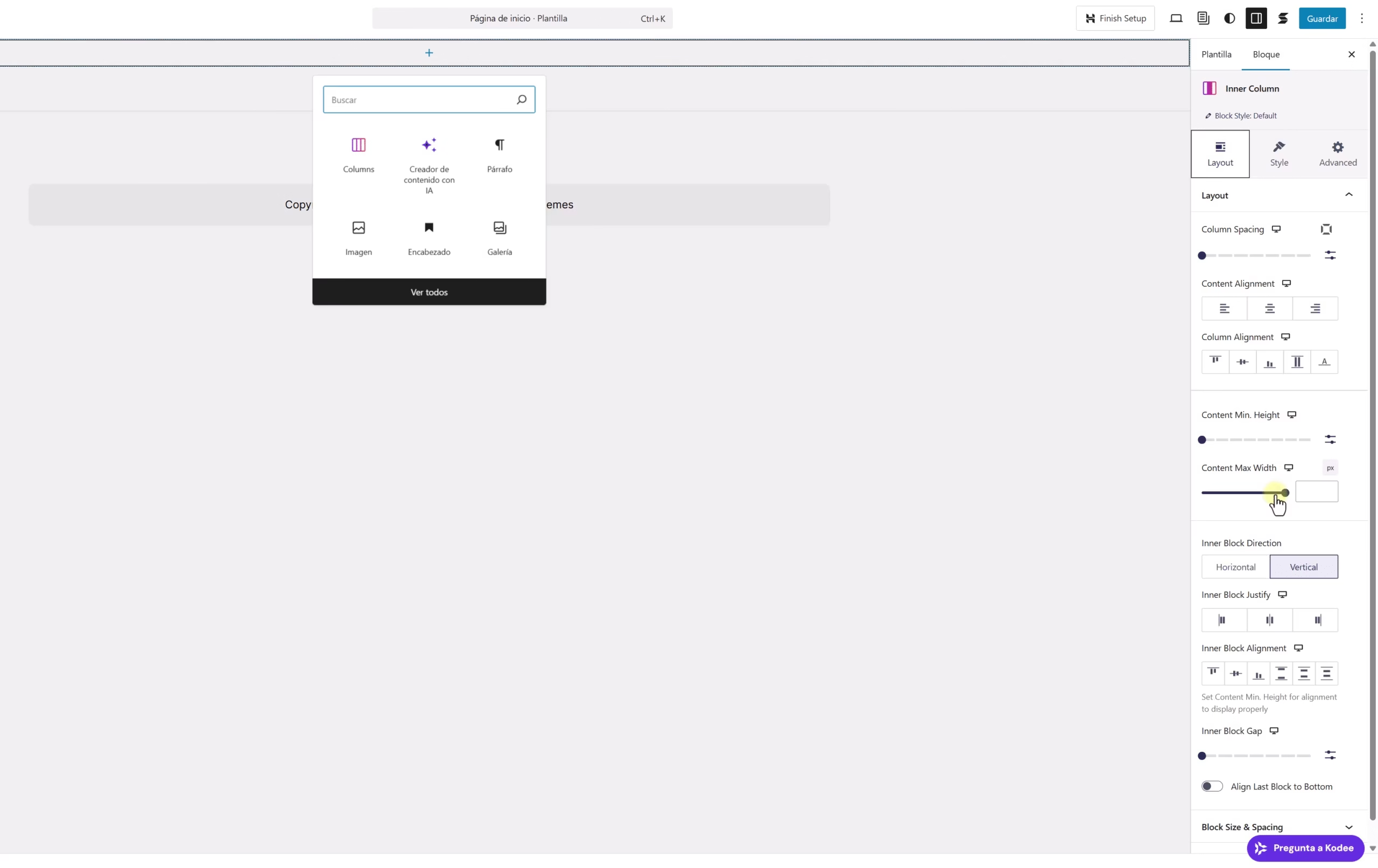
Crearemos una única columna centrada que se verá perfecta en dispositivos móviles.
- Añade un nuevo bloque. Búscalo y selecciona el bloque de «Columnas».
- Arrastra el bloque al área de trabajo.
- Elige la opción de una sola columna (100%).
- Selecciona la columna que acabas de crear. En los ajustes de la derecha, cambia el Ancho del contenido de «Ancho completo» a un valor fijo. Unos
700pxes ideal. - Asegúrate de que la alineación de la columna esté centrada. Toda nuestra página se construirá dentro de este contenedor.
Paso 5: Añadir y Personalizar los Elementos
Ahora viene la parte divertida: dar vida a tu página.
- Añadir la Imagen de Perfil: Usa el bloque «Imagen» para subir tu foto. Una vez subida, en las opciones de la derecha (gracias a Stackable), puedes ajustar el ancho (ej.
160px) y, en la pestaña «Estilo», aplicar una máscara para hacerla redonda. - Añadir Título y Descripción: Inserta un bloque «Encabezado» para tu nombre (
Aura Red) y un bloque «Párrafo» para tu biografía. - Centrar todo el contenido: Para ahorrar tiempo, selecciona la columna principal que creamos en el paso 4 y, en sus opciones de alineación, elige «Centrar texto». Esto aplicará a todos los bloques que contenga.
Paso 6: Configurar los Botones de Enlaces
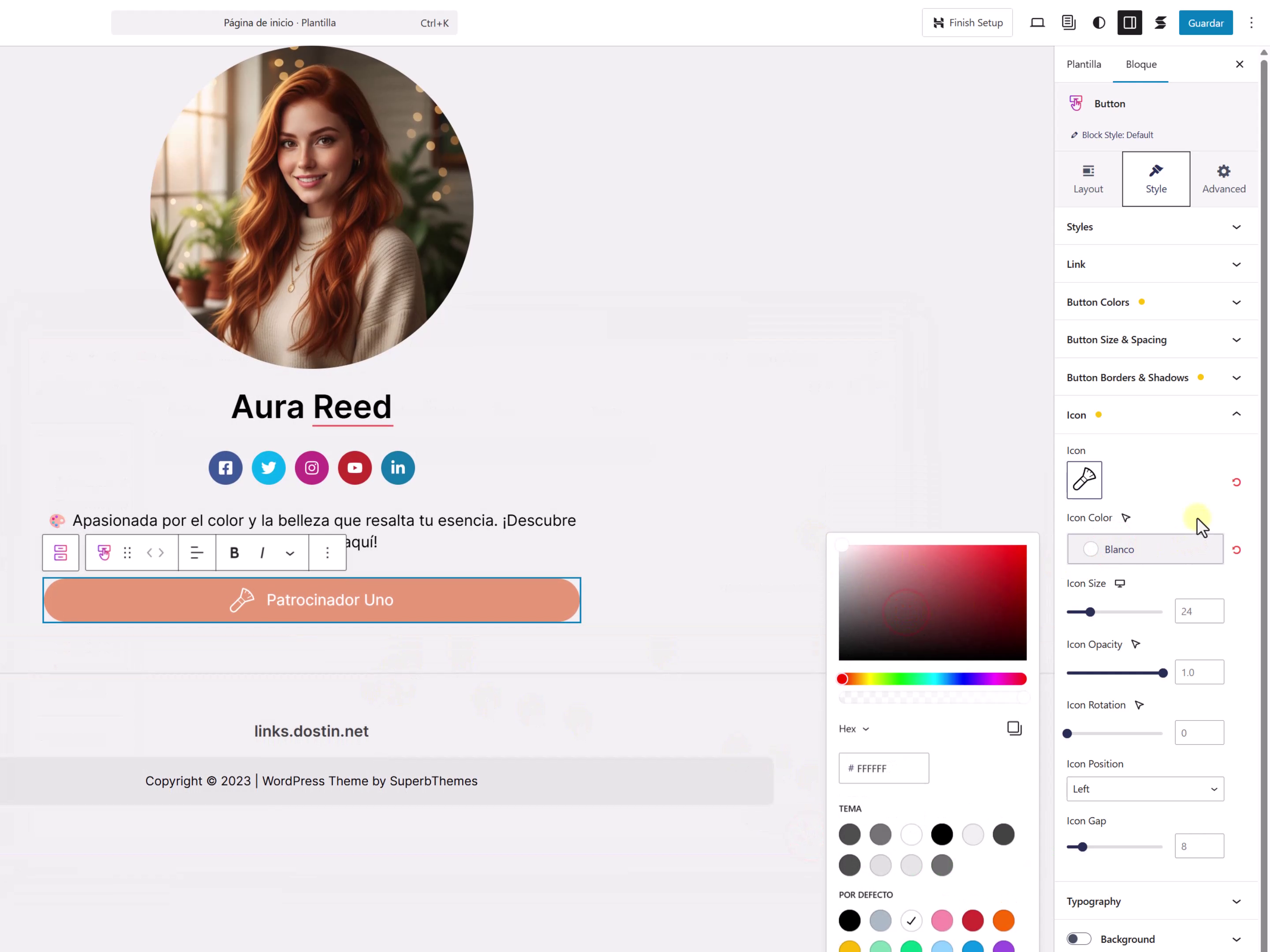
Los botones son el corazón de tu página. Aquí es donde crear página de enlaces sin costo realmente cobra sentido.
- Añade el bloque «Botones». Por defecto, se añadirá un botón.
- Selecciona el contenedor principal de los botones (el «Grupo de botones»). En la parte inferior izquierda del editor verás la jerarquía:
Columna > Grupo de botones > Botón. - En los ajustes del Grupo de botones, configúralos para que se muestren en disposición vertical y ocupen el ancho completo.
- Ahora, personaliza tu primer botón. Añade el texto (ej. «Mi Patrocinador 1») y el enlace correspondiente.
- En la pestaña «Estilo», puedes cambiar el color de fondo, el color al pasar el ratón (hover), y muy importante, en «Bordes», aumenta el Radio para hacer los bordes completamente redondeados.
- Añadir Iconos: En la misma pestaña de «Estilo», puedes añadir un icono. Puedes elegir de la biblioteca o subir tu propio icono en formato SVG. Una excelente fuente de iconos gratuitos es SVG Repo.
- Una vez que tu primer botón esté perfecto, simplemente duplícalo (
Ctrl+Shift+D) las veces que necesites para añadir todos tus enlaces.
Paso 7: Darle un Toque Final con un Fondo Atractivo
Un buen fondo puede cambiar por completo la apariencia de tu página.
- Selecciona la columna principal que contiene todos tus elementos.
- En la pestaña «Estilo» de la derecha, busca la sección «Fondo».
- Sube una imagen de fondo.
- Para mejorar la legibilidad del texto, puedes aplicar una «Superposición de fondo» (una máscara de color). Un color oscuro con algo de transparencia funciona muy bien.
- Activa la opción «Fondo Fijo» para crear un elegante efecto parallax al hacer scroll.
- Asegúrate de que el color del texto de tu encabezado y párrafo contraste bien con el nuevo fondo (ej. cámbialo a blanco).
- Finalmente, para que el contenido no termine bruscamente, añade un poco de espacio inferior. En la pestaña «Avanzado», ajusta el Relleno (Padding) inferior a unos
150px.
Revisión Final y Publicación
Has completado el diseño. El último paso antes de compartir tu creación con el mundo es asegurarte de que se vea bien en todas partes.
Para revisar la versión móvil, puedes usar la vista previa del editor de WordPress o presionar la tecla F12 en tu navegador para abrir las herramientas de desarrollador y simular un dispositivo móvil. Si necesitas hacer ajustes, como editar el pie de página, puedes hacerlo directamente desde el editor del sitio.
¡Y listo! Guarda los cambios y ya tienes una página profesional para tu biografía, creada por ti y sin costo adicional. Si te interesa optimizar aún más tu sitio, puedes aprender sobre prácticas recomendadas de diseño en WordPress.
Conclusión
Como has visto, hacer link in bio gratis es totalmente posible si ya cuentas con un sitio en WordPress. Con un tema gratuito y el plugin Stackable, tienes control total sobre el diseño y la funcionalidad, algo que las plataformas de pago no siempre ofrecen. Siguiendo este paso a paso, has logrado crear una página de enlaces sin costo, profesional y adaptada a tu marca.
Ahora tienes un espacio centralizado para tus seguidores, listo para ser añadido a tus perfiles de redes sociales. ¿Te ha resultado útil este tutorial? ¡Déjanos un comentario con el enlace a tu nueva página de biografía!